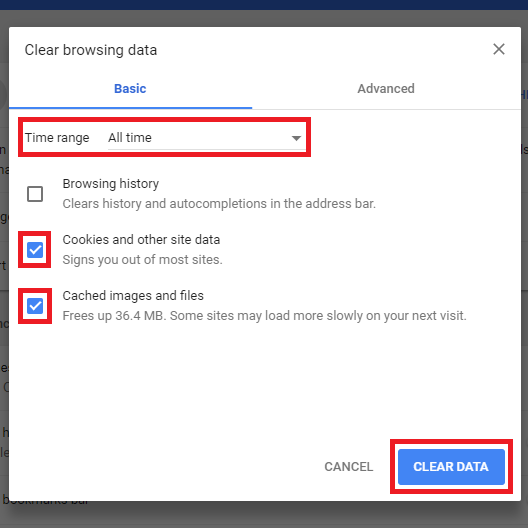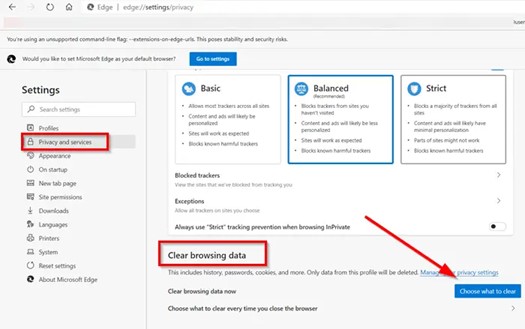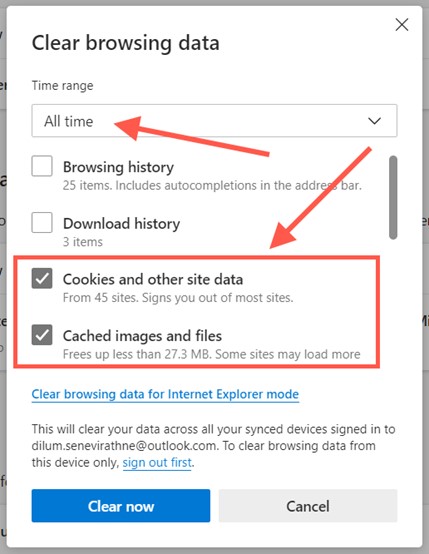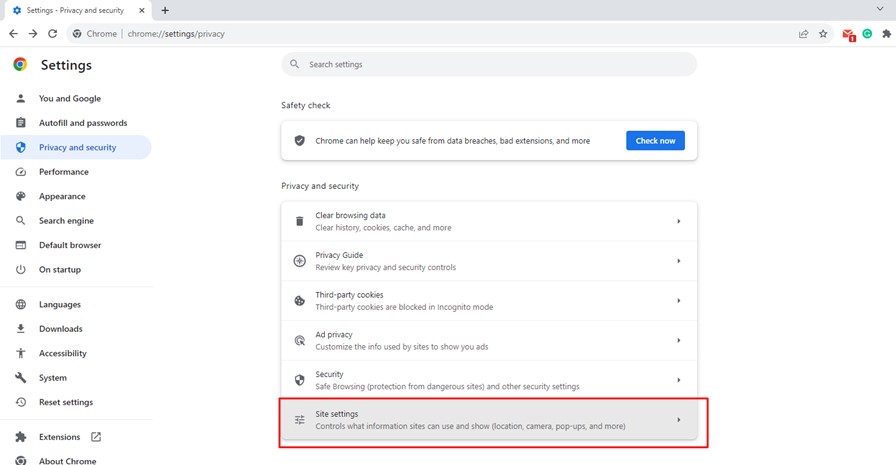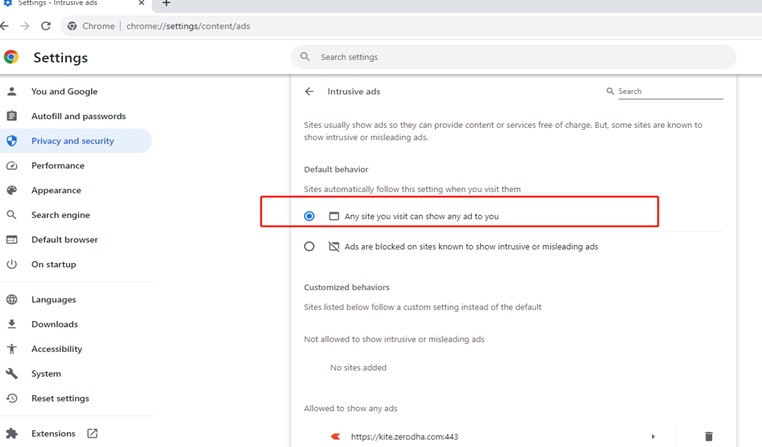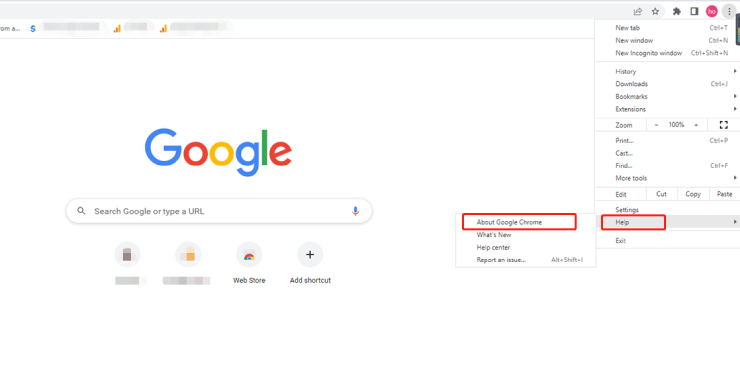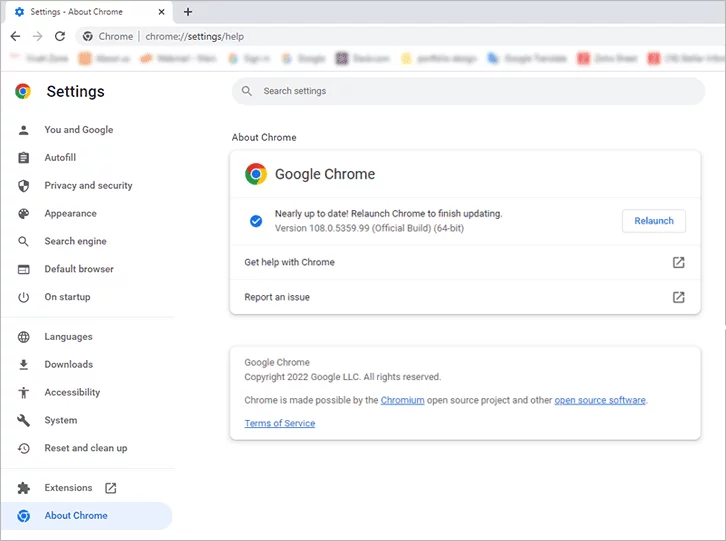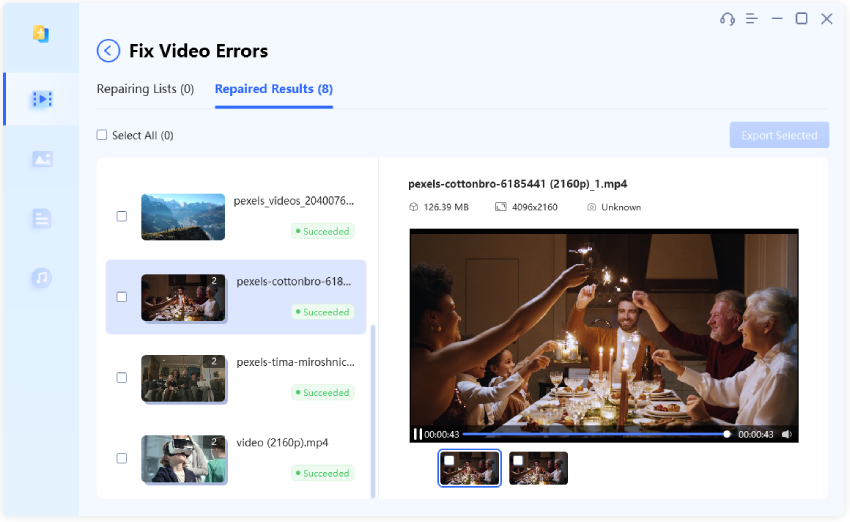Hoe je foutcode 233011 op te lossen? 7 bewezen oplossingen
Kun je geen video's afspelen in je webbrowser en krijg je in plaats daarvan foutcode 233001? Onze handleiding biedt effectieve oplossingen en introduceert de 4DDiG File Repair tool voor het repareren van beschadigde videobestanden.
Vraag: Word-document beschadigd en ik kan het niet openen of herstellen
“Ik was bezig met typen in een document toen mijn pc plotseling uitviel. Toen ik het probeerde te openen, lukte het niet, en kreeg ik dit bericht, en zelfs toen ik het probeerde te openen met openen en herstellen. Kan iemand helpen? Ik heb veel tijd besteed aan dat document.”
Niets is vervelender dan klaar te zijn om een video te kijken, maar je browser gooit een foutmelding voor het afspelen van video's. Foutcode 233011 is een veelvoorkomend probleem met video-afspelen, wat aangeeft dat er problemen zijn met je webbrowser die het streamen van de gewenste video belemmeren. In deze gids zullen we de oorzaken onderzoeken en praktische oplossingen bieden om foutcode 233011 op te lossen.
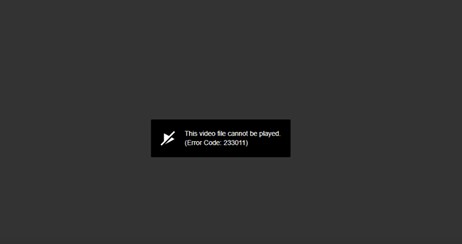
De fout treedt voornamelijk op door bepaalde problemen met je webbrowser. Soms kan de fout te wijten zijn aan bepaalde problemen met het videostreamingplatform waar je de video afspeelt, zoals 9Anime. We zullen de mogelijke oorzaken verkennen en alle mogelijke oplossingen illustreren om foutcode 233011 op te lossen.
Deel 1: Wat is foutcode 233011?
Foutcode 233011 is een foutmelding voor videoweergave die typisch optreedt wanneer je probeert een video af te spelen op webbrowsers vanuit een ingesloten JW-speler of videostreamingplatforms zoals 9Anime. In plaats van te genieten van de videostream, word je begroet met de boodschap: 'deze video kan niet worden afgespeeld (Foutcode 233011)'.
Hier zijn de mogelijke redenen waarom je de foutcode 233011 in je browser tegenkomt.
- Trage of instabiele internetverbinding
- Niet-beschikbare server van het videostreamingplatform
- Opgehoopte of beschadigde cache en cookies in webbrowsers
- Problemen met browserextensies of add-ons
- Problemen met ad blockers
- Verouderde browser
Deel 2: Hoe foutcode 233011 te repareren
Aangezien je niet zeker kunt zeggen welke reden verantwoordelijk is voor de fout in jouw geval, is het essentieel om een reeks mogelijke oplossingen toe te passen totdat het probleem is opgelost. Hier zijn stapsgewijze instructies over hoe je foutcode 233011 kunt repareren.
Manier 1. Controleer je internetverbinding
Het eerste wat je moet doen is controleren of je internetverbinding perfect werkt. Een stabiele en snelle internetverbinding is essentieel voor soepele videoweergave. Als je internetverbinding traag of instabiel is, kan je webbrowser moeite hebben met het afspelen van video's van hoge kwaliteit en in plaats daarvan een foutmelding weergeven.
Om een stabiel netwerk te garanderen, trek je je modem en router 30 seconden uit het stopcontact en steek je ze weer in. Deze eenvoudige herstart lost vaak connectiviteitsproblemen op. Overweeg voor een meer stabiele verbinding om over te schakelen van Wi-Fi naar een bekabelde verbinding. Je kunt ook een snelheidstest uitvoeren om ervoor te zorgen dat je internetsnelheid voldoende is voor de browser om de video soepel te verwerken.
Manier 2. Wis de cache en cookies van je browser
Soms, als de cache en cookies van een webbrowser zich ophopen of beschadigd raken, kan dit ertoe leiden dat de browser disfunctioneert en de onverwachte foutcode 233011 weergeeft bij het afspelen van online video's. Probeer dit op te lossen door de cache en cookies van de browser te wissen en kijk of het probleem is opgelost.
Zo kun je de cache en cookies wissen in populaire webbrowsers.
Google Chrome:
- Open Google Chrome. Klik op het menu-icoon rechtsboven.
- Beweeg over de optie 'meer hulpprogramma's' en selecteer 'browsegegevens wissen'.
-
Kies de tijdsbereik als alles en zorg ervoor dat de opties voor cookies en cache zijn geselecteerd voor verwijdering.

- Klik ten slotte op de knop gegevens wissen. Wacht even tot de browser de gecachte bestanden en cookies heeft gewist. Start je browser opnieuw op en speel de video opnieuw af.
Mozilla Firefox:
- Open Mozilla Firefox en klik op het drie-dash icoon rechtsboven. Selecteer opties uit het menu.
- Selecteer in het linker menu de optie privacy & beveiliging. Scroll naar beneden naar de sectie cookies en sitegegevens en klik op de knop gegevens wissen.
-
Selecteer de cookies en de gecachete opties en klik op de knop wissen.

Microsoft Edge:
- Open Microsoft Edge en klik op het drie-dash icoon. Selecteer de optie instellingen uit het menu.
- Ga naar de optie 'privacy, zoeken en services' in het linker menu.
-
Scroll naar beneden en ga naar de sectie browsegegevens wissen. Klik op de knop Kies wat je wilt wissen.

-
Kies de tijdsbereik als alles. Selecteer de cookies en de gecachete opties en klik op de knop nu wissen.

Manier 3. Schakel de Ad Blocker uit vanuit de browser
Online video's beginnen vaak met advertenties voordat de hoofdinhoud wordt afgespeeld. Als je de ad blocker ingeschakeld hebt in je browser, kan dit deze advertenties blokkeren, maar het kan ook de videoweergave verstoren, waardoor problemen zoals foutcode 233011 ontstaan. Volg de onderstaande stappen om de ad blocker in je browser uit te schakelen.
- Open Google Chrome en klik op het drie-punt icoon rechtsboven. Selecteer de optie instellingen uit het menu.
-
Ga naar de optie privacy en beveiliging in het linker paneel. Klik op de site-instellingen optie.

-
Scroll naar beneden en klik op de extra content instellingen optie. Klik op de intrusieve advertenties optie.

-
Selecteer de optie 'elke site die je bezoekt kan elke advertentie aan jou laten zien'. Start Chrome opnieuw op en speel de video nu af.

Afgezien hiervan, als je een ad blocker extensie van derden hebt geïnstalleerd in je browser, kun je deze tijdelijk uitschakelen om te zien of het probleem is opgelost. Ga naar extensies > extensies beheren vanuit het instellingenmenu en schakel ad blockers en andere extensies uit.
Manier 4. Gebruik een VPN als je ISP de site blokkeert
Wanneer je problemen ondervindt met een videostreamingplatform dat niet laadt of foutmeldingen zoals 'deze videobestand kan niet worden afgespeeld foutcode 233011' continu weergeeft, is het waarschijnlijk dat je ISP de toegang tot de site heeft geblokkeerd vanwege regionale internetbeleid of organisatorische regels. Om deze beperkingen te omzeilen, overweeg om een VPN te gebruiken. Een VPN kan je locatie verbergen en je helpen geblokkeerde websites gemakkelijk te openen. Hier zijn enkele populaire VPN-diensten om te overwegen als je ISP de site blokkeert waar je video's wilt bekijken:
- NordVPN
- ExpressVPN
- CyberGhost
- TorGuard VPN
- Surfshark
Manier 5. Update je browser
Zoals eerder vermeld, kunnen verouderde webbrowsers compatibiliteitsproblemen hebben met moderne websites en videospelers. Als je de foutcode 233011 tegenkomt met de JW-speler, probeer dan je browser bij te werken naar de nieuwste versie voor een soepele videoweergave. Zo update je Google Chrome:
- Open Google Chrome en klik op de drie stippen rechtsboven.
-
Ga naar help > Over Google Chrome optie.

-
Chrome zal zoeken naar de nieuwste versie en deze automatisch bijwerken. Start daarna Chrome opnieuw op en speel de video af om te zien of het probleem is opgelost.

Manier 6. Controleer de status van 9Anime Server
Als je de fout tegenkomt tijdens het streamen van video's op het 9Anime-platform, is het mogelijk dat de server waarvan de webbrowser de video ophaalt, down is, wat resulteert in de 9Anime-foutcode 233011. Om de status van de 9Anime-server te controleren, kun je online tools gebruiken zoals DownInspector, DownForEveryoneOrJustMe, of UpDownRadar. Als de server tijdelijk down is, wacht dan even en speel de video af wanneer de server weer actief is.
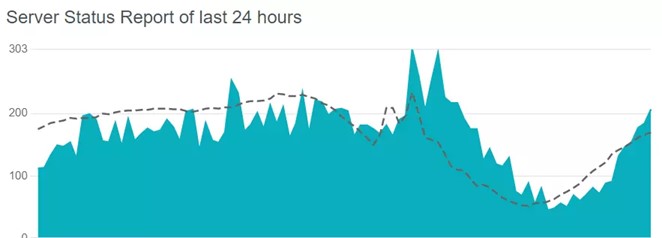
Manier 7. Verken alternatieve 9Anime spiegels
Als je nog steeds moeite hebt om toegang te krijgen tot 9Anime of foutcode 233011 tegenkomt, probeer dan alternatieve 9Anime spiegels te gebruiken. Deze mirrors zijn verschillende versies of kopieën van de originele website en kunnen een oplossing bieden om toegang te krijgen tot de videobestanden zonder dezelfde beperkingen of problemen.
Hier is een lijst van 9Anime mirrors om te proberen:
- 9anime.to
- 9anime-tv.com
- 9anime.city
- 9anime.page
- 9anime.video
- 9anime.life
- 9anime.love
Bonus Tip: Hoe beschadigde videobestanden te repareren
De foutmelding "dit videobestand kan niet worden afgespeeld" beperkt zich niet tot webbrowsers; het kan ook gebeuren bij offline videospelers. Wanneer je probeert een beschadigd videobestand af te spelen, kan de speler het niet verwerken, wat resulteert in dezelfde foutmelding. In dergelijke situaties is de oplossing om het beschadigde videobestand te repareren.
Voor deze taak raden we aan om 4DDiG Video Repair te gebruiken, een professionele bestandshersteltool. Deze software kan beschadigde en beschadigde videobestanden snel repareren en ze herstellen naar een afspeelbare staat, ongeacht het niveau van beschadiging. Hier zijn de belangrijkste kenmerken van 4DDiG Video Repair:
- Repareer onmiddellijk elk beschadigd, gebroken en beschadigd videobestand.
- Ondersteuning voor een breed scala aan videobestanden: MP4, MOV, AVI, 3GP, SWF, MKV en meer.
- Repareer meerdere videobestanden in één keer.
- Biedt de mogelijkheid om de gerepareerde videobestanden te bekijken voordat ze worden geëxporteerd.
- Verbeter de videokwaliteit en verhoog de videoresolutie tot 8K.
- Compatibel met Windows en Mac.
Hier zijn de stappen om beschadigde videobestanden te repareren via 4DDiG Video Repair:
-
Download en installeer 4DDiG File Repair op je computer. Start de tool, ga naar de sectie videofouten herstellen en klik op de start optie.
GRATIS DOWNLOADENVeilige download
GRATIS DOWNLOADENVeilige download

-
Klik op de knop video('s) toevoegen en importeer de beschadigde videobestanden. Klik op de knop start reparatie en wacht een tijdje tot het reparatieproces is voltooid.

-
Klik op de gerepareerde video's om hun voorbeeld te bekijken. Selecteer ze vervolgens en klik op de knop selectie exporteren om ze op te slaan op je opslagapparaat.

Afsluitende gedachten
Wanneer foutcode 233011 voorkomt dat je webbrowser video's afspeelt, kunnen verschillende factoren hiervoor verantwoordelijk zijn. Deze gids biedt oplossingen voor elke mogelijke oorzaak van de fout om ervoor te zorgen dat je weer soepel video's kunt afspelen in je webbrowser. Als je daarnaast problemen ondervindt met offline video's, aarzel dan niet om de 4DDiG Video Repair tool te verkennen, die effectief verschillende problemen met videoweergave kan aanpakken en je algehele kijkervaring kan verbeteren.
Dit vind je misschien ook leuk
- Home >>
- Video Fout >>
- Hoe je foutcode 233011 op te lossen? 7 bewezen oplossingen